Menghubungkan Pawoon POS dengan Printer M-POP
Selain aplikasi kasir Pawoon, Anda juga membutuhkan perangkat lain untuk semakin memaksimalkan bisnis di outlet, seperti jaringan internet, dan printer untuk mencetak struk penjualan. Salah satu jenis printer yang bisa Spesifikasi Perangkat yang Direkomendasikan Pawoon Anda gunakan di outlet Anda adalah printer Star M-Pop.
Cara menghubungkannya mudah, Anda dapat ikuti langkah mudahnya berikut ini:
1. Nyalakan printer Star m-Pop.
2. Masuk ke menu pengaturan yang ada di dalam tablet dan handphone yang digunakan.
3. Cari perangkat bluetooth yang tersedia dan pilih perangkat printer Star m-Pop.
4. Setelah berhasil terhubung, silakan masuk ke aplikasi Pawoon dan pilih menu "Pengaturan".
5. Klik opsi "Printer" dan pilih "Hubungkan Printer".
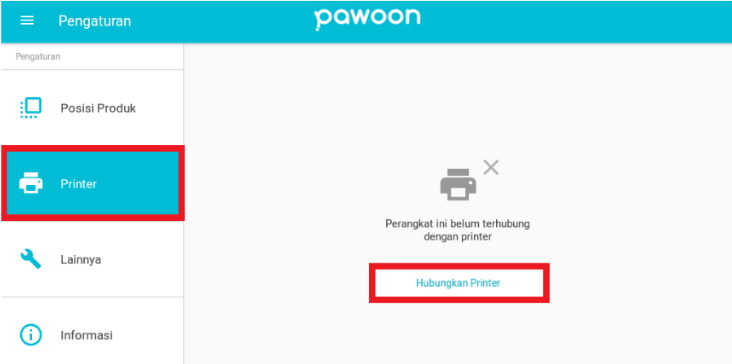
6. Silakan pilih opsi printer yang ingin dihubungkan, dan klik opsi "Wifi / LAN / MPOP". Setelah itu, silakan pilih perangkat printer M-Pop dengan aplikasi.
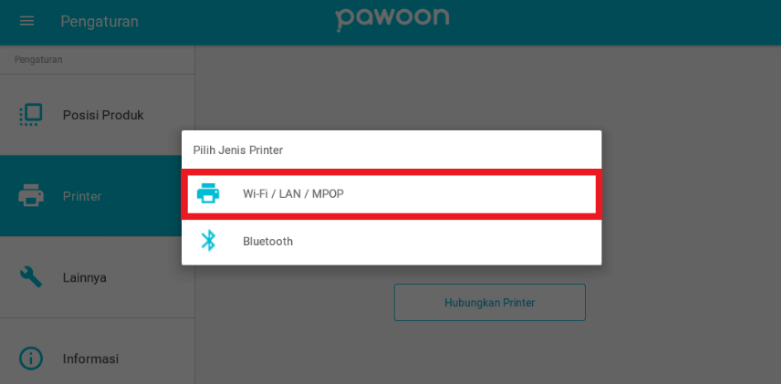
Apabila sewaktu-waktu Anda mengalami kesulitan dalam menghubungkan printer Star m-Pop dengan tablet maupun handphone yang digunakan, Anda dapat melakukan reset printer m-pop dengan cara:
- Tekan tombol reset yang ada di bagian belakang/bawah perangkat printer, lalu tahan.
- Sambil terus menekan tombol reset, tekan tombol power hingga lampu indikator pada perangkat berwarna merah dan berkedip, lalu mesin mati.
- Nyalakan kembali printer dan coba hubungkan kembali perangkat printer dengan aplikasi Pawoon.
Catatan:
- Pastikan printer telah terhubung dengan tablet maupun handphone sebelum menghubungkannya dengan aplikasi Pawoon.
- Sebelum melakukan reset, pastikan perangkat printer dalam keadaan off atau mati.
Apabila terjadi kendala atau Anda memiliki pertanyaan terkait perangkat printer m-Pop maupun perangkat printer lain, silakan menghubungi tim Support kami via Live Chat maupun Call Center di 1500-360.
Terima kasih telah menggunakan Pawoon :)